Gần đây, các phím tắt đã trở nên rất phổ biến, đặc biệt là kể từ khi iOS 14 được phát hành.Đây là một ứng dụng quy trình làm việc giúp mở rộng chức năng và các tính năng tùy chỉnh, từ gán các biểu tượng tùy chỉnh cho các ứng dụng yêu thích của bạn, đến tự động thay đổi hình nền, sử dụng hoạt ảnh sạc pin tùy chỉnh và hơn thế nữa.
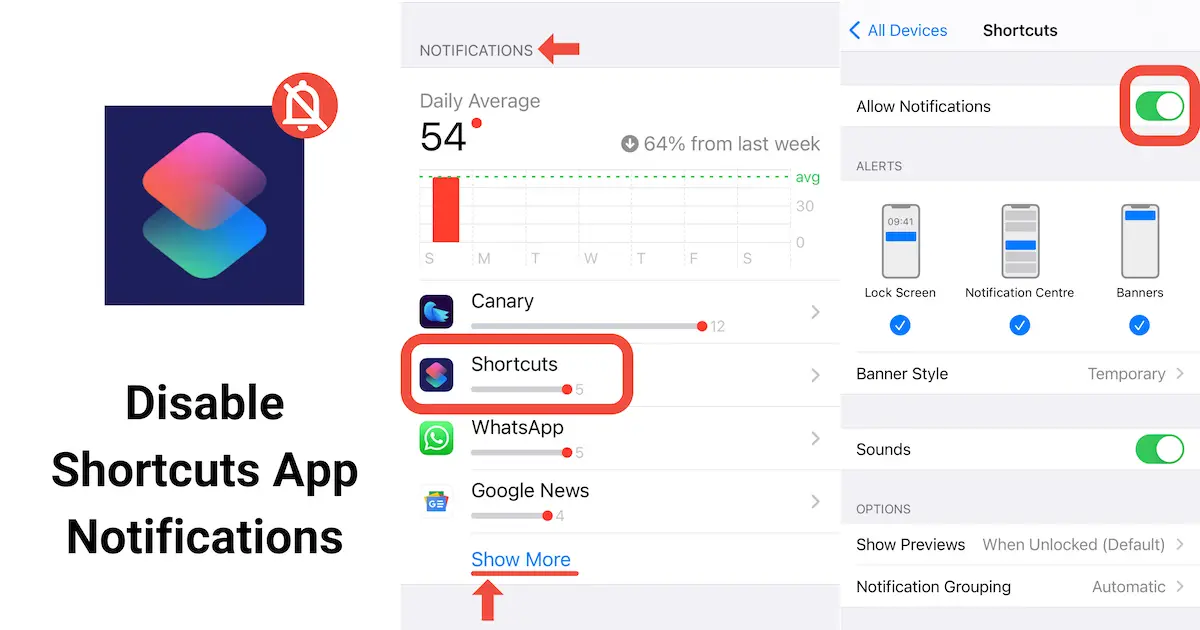
Tuy nhiên, theo mặc định, các phím tắt thường cung cấp thông báo biểu ngữ mỗi khi một phím tắt hoặc tự động hóa được kích hoạt.Việc người dùng bật lên bất cứ lúc nào khi họ nhìn thấy chúng có thể gây khó chịu cho người dùng.Hầu hết người dùng thường thích chạy bất kỳ tự động hóa nào một cách âm thầm mà không cần họ nhắc nhở.
Điều đáng thất vọng nhất là, không giống như hầu hết các ứng dụng khác trên iOS, không có cách nào dễ dàng để tắt thông báo ứng dụng bằng phím tắt.Nếu bạn đi tới Cài đặt >> Thông báo trên iPhone hoặc iPad của mình, bạn sẽ không tìm thấy lối tắt trong các ứng dụng được liệt kê trong phần "Kiểu thông báo", nơi bạn có thể tắt công tắc thông báo cho một ứng dụng cụ thể.
Tuy nhiên, nếu bạn biết nơi để tìm, bạn vẫn có thể tắt thông báo ứng dụng bằng phím tắt.Trong bài viết này, chúng tôi sẽ giúp bạn tìm ra điều đó.
Lưu ý:Một số phím tắt và tự động hóa sẽ hiển thị bản xem trước (hoặc cảnh báo) khi chúng thực thi.Tắt thông báo lối tắt không tắt các bản xem trước này.Các cảnh báo này không liên tục và sẽ không được hiển thị trong trung tâm thông báo.
Tắt hoặc quản lý thông báo ứng dụng lối tắt
Bạn cần truy cập màn hình quản lý thông báo ẩn (tương đối) của ứng dụng phím tắt để đóng hoặc sửa đổi cài đặt thông báo ứng dụng phím tắt.
Lưu ý:Bạn cần bật Thời gian sử dụng trên thiết bị của mình để thiết bị hoạt động.
Để tắt hoặc quản lý thông báo ứng dụng lối tắt:
- Đi đếnCài đặt >> Thời gian sử dụng.
- 點擊Xem tất cả các sự kiệnVà chọn週Xem tab.
- Cuộn xuống phần "Thông báo" và chọnĐường tắtứng dụng.Nếu bạn không tìm thấy ứng dụng phím tắt trong danh sách, hãy nhấp vào một ngày cụ thể trong biểu đồ trung bình hàng ngày, sau đó nhấp vào phím tắt.
- Khép kín"Cho phép thông báo "Chuyển hoặc quản lý các phím tắt trên màn hình này để áp dụng các thông báo, chẳng hạn như cảnh báo, kiểu biểu ngữ, âm thanh, v.v.
Bây giờ bạn đã biết cách quản lý thông báo ứng dụng phím tắt trên iPhone và iPad.Nếu điều này giúp ích cho bạn, hãy chia sẻ với những người khác mà bạn nghĩ cũng hữu ích.



![Cách lấy mật khẩu Google Chrome trên iPhone và iPad [Tự động điền mật khẩu] Cách lấy mật khẩu Google Chrome trên iPhone và iPad [Tự động điền mật khẩu]](https://infoacetech.net/wp-content/uploads/2021/07/5885-How-to-Get-Google-Chrome-Passwords-on-iPhone-iPad-AutoFill-from-any-app-150x150.png)









